GarageBand यूज़र गाइड
- स्वागत है
-
- GarageBand क्या है?
- GarageBand में संपादन पूर्ववत् और पुनः करें
- अधिक ध्वनियाँ और लूप प्राप्त करें
- सहायता प्राप्त करें
-
- Smart Controls अवलोकन
- Smart Control प्रकार
- ट्रांसफ़ॉर्म पैड का उपयोग करें
- आर्पेजिएटर का उपयोग करें
- प्रभाव प्लग-इन को जोड़ें और संपादित करें
- मास्टर ट्रैक पर प्रभावों का उपयोग करें
- Audio Units प्लग-इन का उपयोग करें
- EQ प्रभाव का उपयोग करें
- संपादित Smart Control की तुलना इसकी सहेजी गई सेटिंग्ज़ से करें
-
- पाठ चलाएँ
- अपने गिटार के लिए इनपुट स्रोत चुनें
- पाठ की विंडो को अनुकूलित करें
- देखें कि आपने पाठ को कितनी अच्छी तरह बजाया है
- समय के साथ अपनी प्रगति मापें
- किसी पाठ को धीमा करें
- पाठ का मिश्रण बदलें
- पूरे पृष्ठ का संगीत नोटेशन देखें
- शब्दावली के विषय देखें
- गिटार कॉर्ड का अभ्यास करें
- अपने गिटार को पाठ में ट्यून करें
- GarageBand विंडो में पाठ खोलें
- बजाना सीखें के अतिरिक्त पाठों को खोलें
- यदि आपके पाठ को डाउनलोड करना पूरा नहीं हुआ है
-
- शेयरिंग का परिचय
- गीतों को संगीत ऐप में शेयर करें
- प्रोजेक्ट के साथ iCloud का उपयोग करें
- गीतों को शेयर करने के लिए AirDrop का उपयोग करें
- गीतों को शेयर करने के लिए MailDrop का उपयोग करें
- SoundCloud पर गीत साझा करें
- iOS के लिए पर प्रोजेक्ट शेयर करने हेतु iCloud का उपयोग करें
- गीतों को डिस्क पर निर्यात करें
- गीत को CD पर बर्न करें
- Touch Bar के शॉर्टकट
- शब्दकोश

Mac पर GarageBand में अपनी प्रोजेक्ट में फ़िल्म जोड़ें
आप GarageBand में साउंडट्रैक निर्मित करते हुए अपनी प्रोजेक्ट में फ़िल्म फ़ाइल देख सकते हैं। हालांकि आप सीधे वीडियो को संपादित नहीं कर सकते हैं लेकिन आप अपनी प्रोजेक्ट में संगीत, ध्वनि प्रभाव और संवादों के साथ फ़िल्म फ़ाइल से ध्वनि को जोड़ या बदल सकते हैं।
एक प्रोजेक्ट में केवल एक फ़िल्म फ़ाइल ही हो सकती है। आप तैरती हुई फ़िल्म विंडो में फ़िल्म खोल सकते हैं और साथ ही फ़िल्म ट्रैक में फ़िल्म फ़्रेम को दिखा सकते हैं। जब आप प्रोजेक्ट को चलाते हैं तो प्लेहेड स्थिति के बाद फ़िल्म भी चलती है।
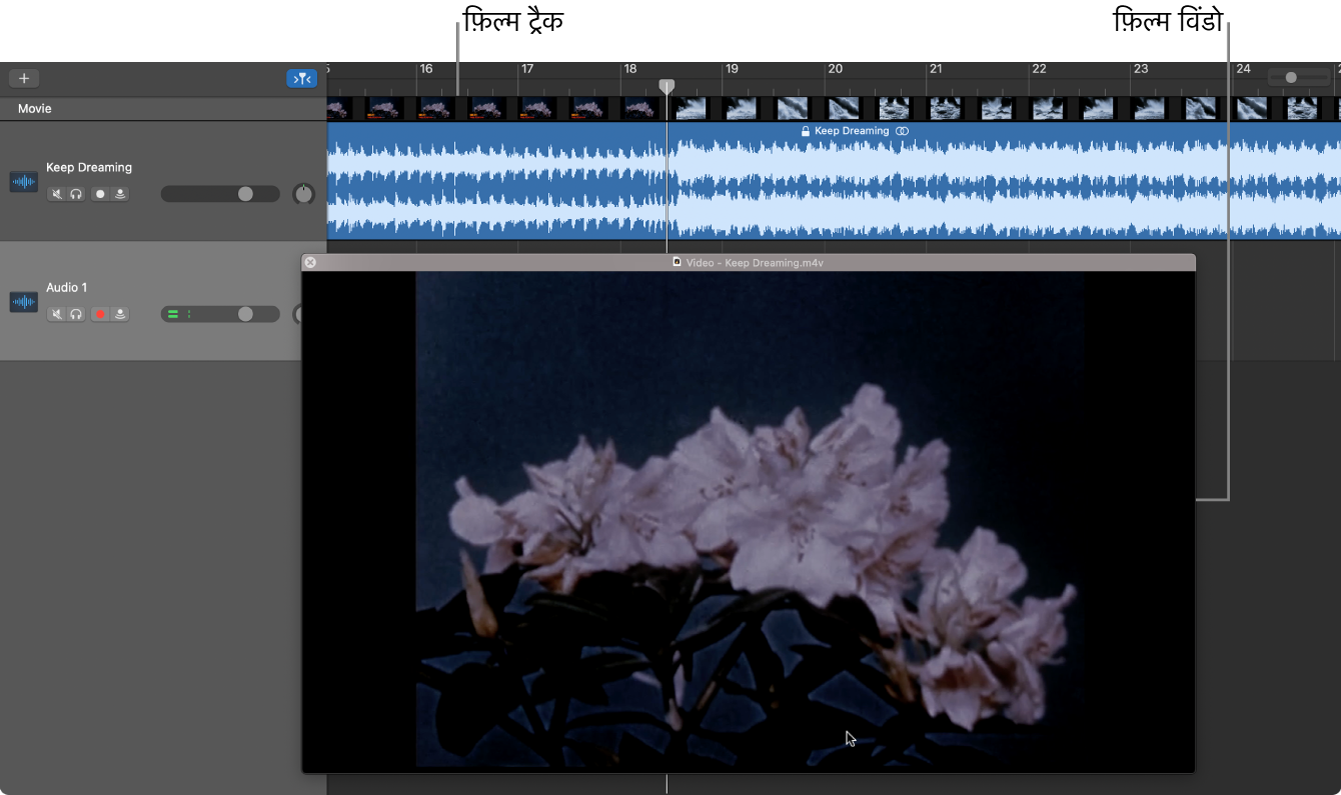
आप फ़िल्म विंडो के किसी कोने को ड्रैग करके इसका आकार बदल सकते हैं।
नोट : यदि फ़िल्म किसी असमर्थित प्रारूप में होती है तो एक अलर्ट दिखता है। आप फ़िल्म को अन्य प्रारूप में रूपांतरित कर सकते हैं, फिर इसे पुन: खोलने की कोशिश करें।
फ़िल्म फ़ाइल जोड़ें
Mac पर GarageBand में निम्नलिखित में से कोई कार्य करें :
फ़ाइल > फ़िल्म खोलें चुनें।
Mac पर में फ़िल्म ट्रैक दिखाएँ, फ़िल्म ट्रैक में ''फ़िल्म'' शब्द पर क्लिक करें, फिर फ़िल्म खोलें चुनें।
फ़िल्म फ़ाइल चुनें, फिर खोलें पर क्लिक करें।
प्रोजेक्ट की शुरुआत में फ़िल्म आरंभ होती है। फ़िल्म ट्रैक के नीचे ऑडियो ट्रैक में फ़िल्म का ऑडियो दिखता है (या यदि फ़िल्म ट्रैक नहीं खुलता तो सबसे शीर्ष ऑडियो ट्रैक खुलता है)। सिंक्रोनाइज़ेशन को बनाए रखने के लिए, फ़िल्म या फ़िल्म के ऑडियो, किसी को भी ले जाया नहीं जा सकता है।
फ़िल्म में किसी स्थिति पर नेविगेट करने के लिए आप फ़िल्म विंडो के नीचे स्लाइडर को ड्रैग कर सकते हैं या परिवहन बटन का उपयोग कर सकते हैं। प्लेहेड को समकक्ष समय स्थिति की ओर ले जाया जाता है।
प्रोजेक्ट के लिए फ़िल्म फ़ाइल बदलने के लिए, फ़िल्म खोले को फिर से चुनें, फिर डायलॉग खोले से नई फ़िल्म फ़ाइल को चुनें। आप भिन्न फ़िल्म को भी प्रोजेक्ट में ड्रैग करके ला सकते हैं।
फ़िल्म विंडो का आकार बदलें
Mac पर GarageBandमें फ़िल्म विंडो के किसी भी कोने को ड्रैग करें।
फ़िल्म को प्रोजेक्ट से निकालें
Mac पर GarageBand में निम्नलिखित में से कोई कार्य करें :
फ़ाइल > फ़िल्म > फ़िल्म हटाएँ चुनें।
फ़िल्म ट्रैक में शब्द ''फ़िल्म'' पर क्लिक करें, फिर फ़िल्म हटाएँ चुनें।